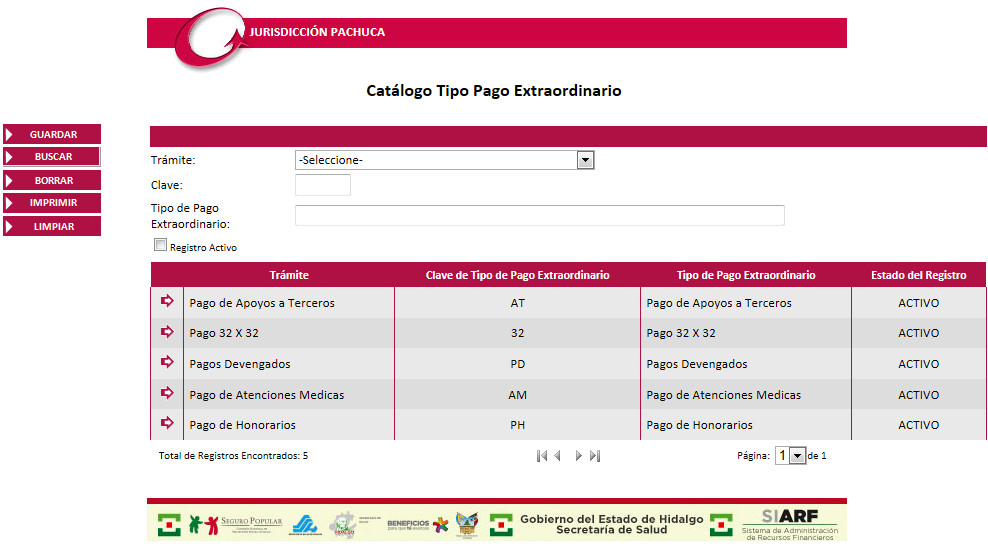
Registrar y llevar el control de los Tipos de Pago Extraordinario que se utilizarán en diversos procesos del sistema.
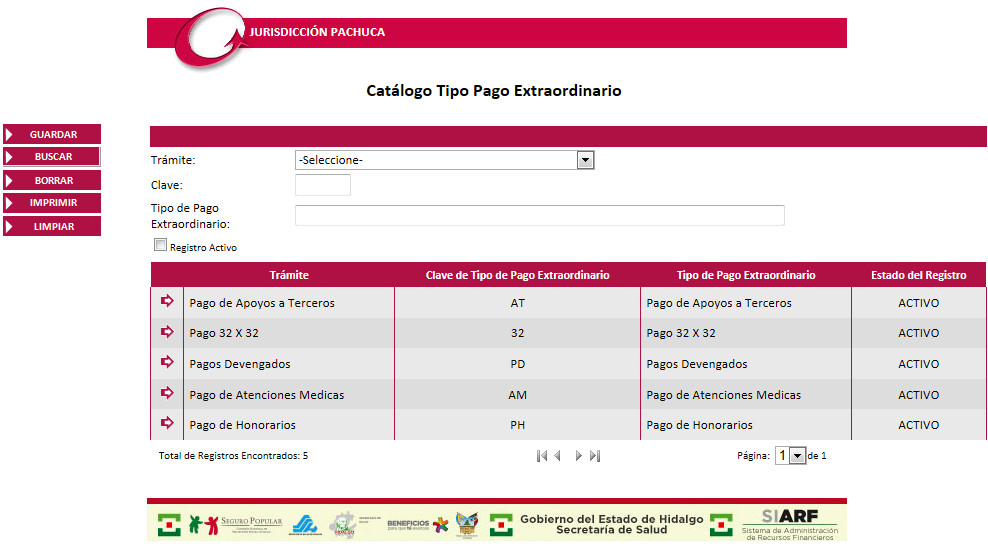
Para almacenar un Tipo de Pago Extraordinario deberá realizar los siguientes pasos:
Seleccione el Trámite
Escriba la clave.
Capture el Tipo de Pago Extraordinario.
Marcar la casilla de Registro Activo.
Presione el botón
.
Si el registro se almacena correctamente, el sistema enviará el siguiente mensaje:
La información recién guardada se mostrará en la tabla de contenido.
Para realizar una consulta de Tipo de Pago Extraordinario realice lo siguiente:
Busque por Trámite seleccionando en la lista desplegable de Trámites.
Capture la clave o el Nombre del Tipo de Pago Extraordinario que desea buscar o una parte de él.
Presione el botón .
El sistema mostrará en la tabla de contenido el o los registros que coincidan con los criterios de búsqueda.
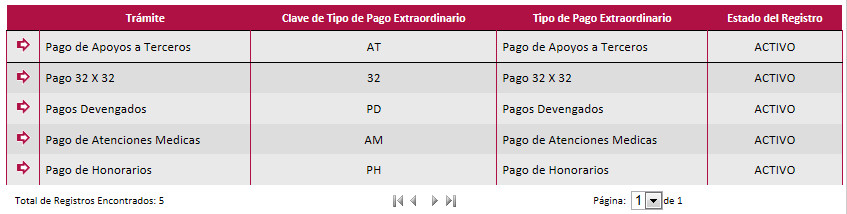
Para realizar la modificación de un registro deberá:
Realizar la búsqueda del registro
o seleccionarlo directamente de la tabla de contenido en la columna
"Seleccionar" ![]() .
.
El sistema colocará los datos seleccionados en los campos correspondientes para ser editados.

Realice las modificaciones necesarias.
Presione el botón .
El sistema enviará el siguiente mensaje:
Las modificaciones se mostrarán de manera inmediata en la tabla de contenido.
Para Eliminar un registro realice los siguientes pasos:
Realice la búsqueda del registro o selecciónela directamente de la tabla de contenido.
Presione la opción
El sistema no eliminará de forma permanente el registro, sólo cambiará su estado a "Inactivo" enviando el siguiente mensaje:
![]()
Presionando el botón
se colocarán en blanco los campos de la pantalla para capturar un
nuevo registro o realizar una nueva consulta de información. Utilice este
botón para borrar datos incorrectos capturados en diversos campos de la
pantalla.
Podrá realizar la impresión de todos los registros almacenados en la base, o de un grupo de registros que previamente deberá buscar.
En ambos casos deberá presionar el botón . El
sistema desplegará el reporte en formato PDF con los registros que haya
mostrado la búsqueda previa.
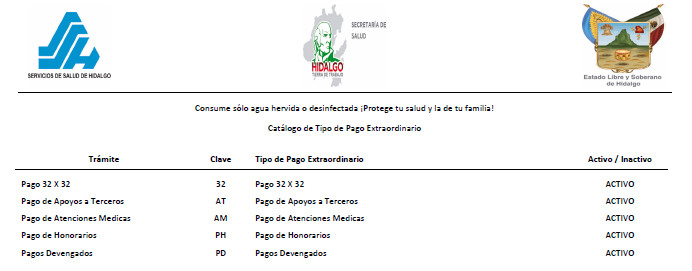
Para salir de la pantalla consultada y regresar al menú
principal, bastará con presionar el botón que se encuentra en la parte
superior derecha .
Antes de salir asegúrese de guardar la información capturada.